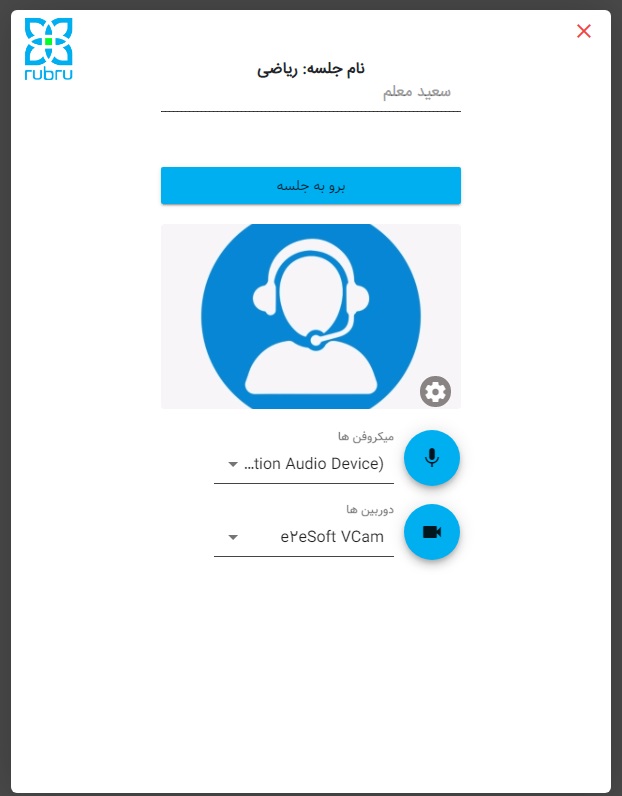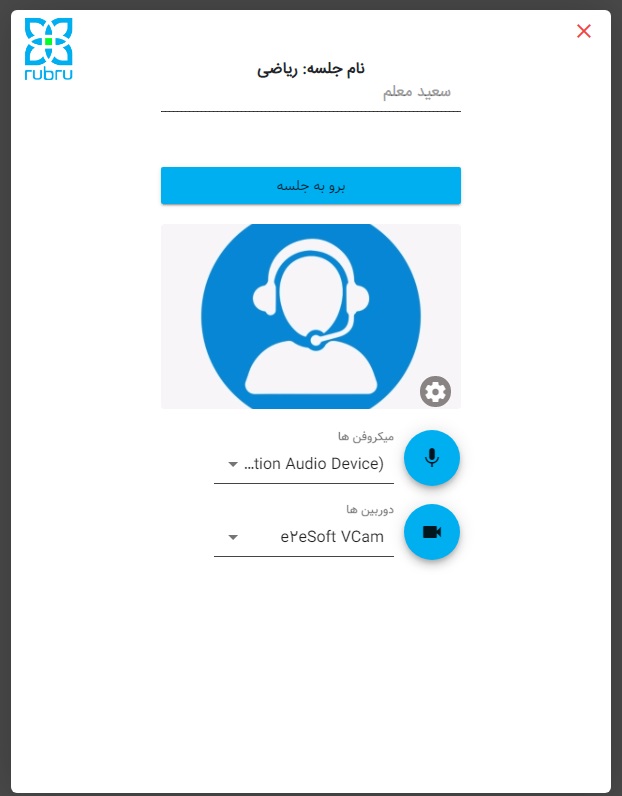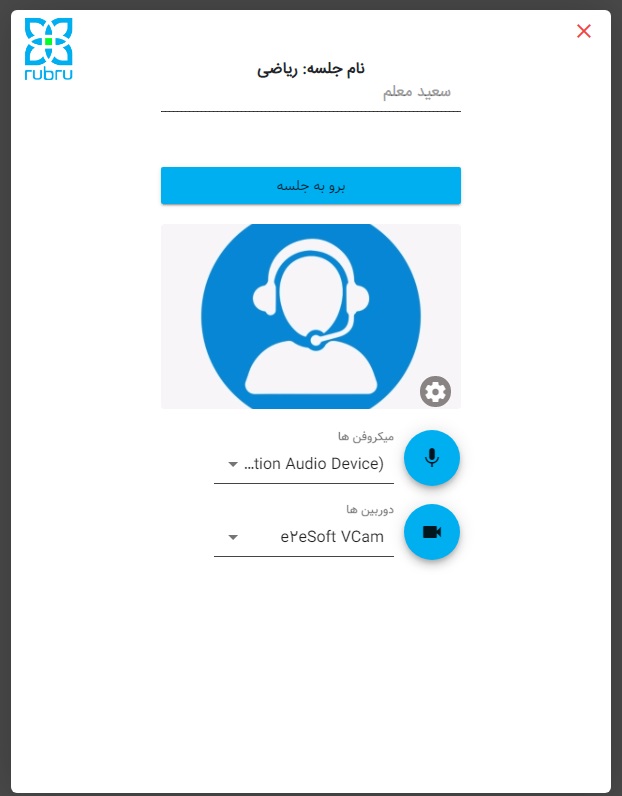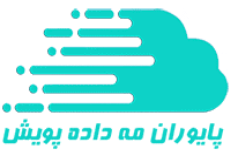روشهای ورود کاربران به جلسه روبرو
فهرست مطالب
در این مطلب راهنما ، انواع روشهای ورود کاربران به جلسه آنلاین را در سرویس وبینار ، وب کنفرانس و آموزش مجازی روبرو را به سه روش لینک عمومی ، لینک توکن دار و ورود با نام کاربری و کلمه عبور را شرح می دهیم.
این مطلب صرفا انواع مدل هایی که کاربران قادر هستند وارد جلسه شوند را معرفی می کنیم . اگر مایل هستید نحوهی تعیین و تعریف و چگونگی ورود کاربران را آموزش ببینید اینجا را کلیک کنید.
ورود کاربران به جلسه با لینک عمومی
در این روش لینک عمومی جلسه توسط مدیر رویداد برای شما ارسال می شود، کافی است این لینک را کپی کرده و با یکی از مرورگرها ( ترجیحا Google Chrome ) آن را باز کنید، سپس نام و نام خانوادگی خود را تایپ کرده و بر گزینه ورود کلیک کنید، شما با توجه به نحوه تعریف لینک توسط مدیر به عنوان بیننده یا به عنوان ارائه دهنده وارد جلسه خواهید شد.
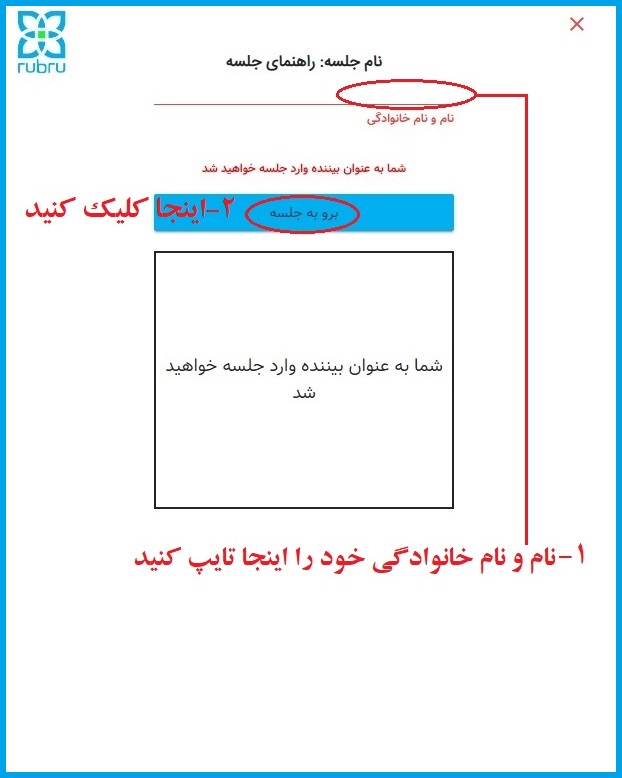
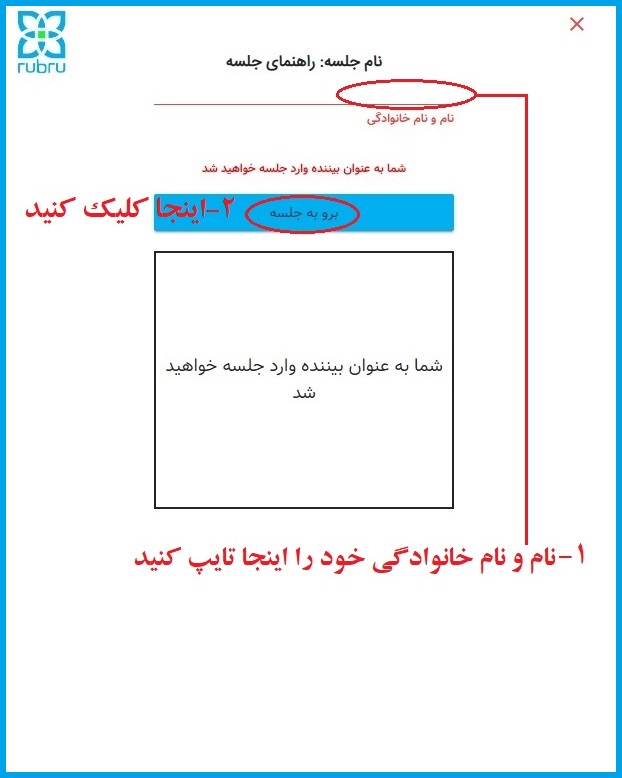
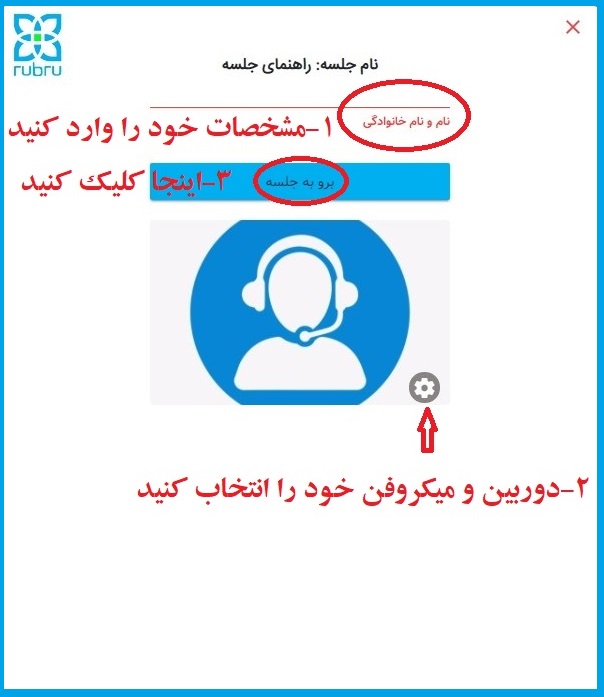
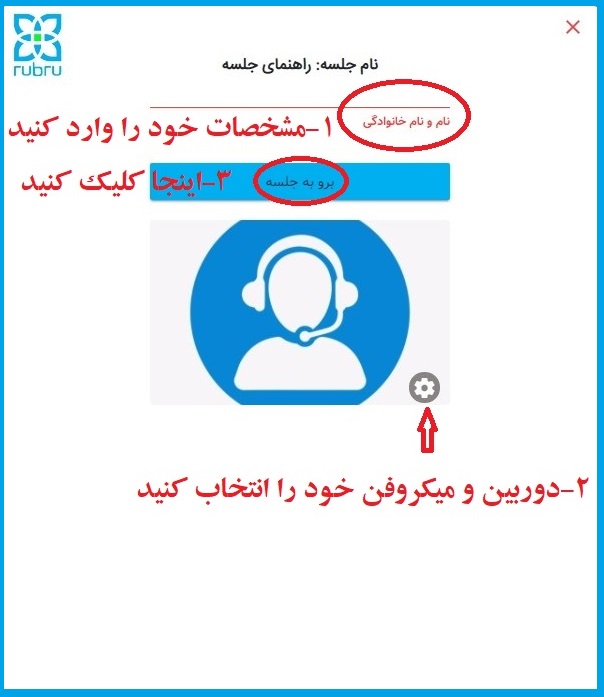
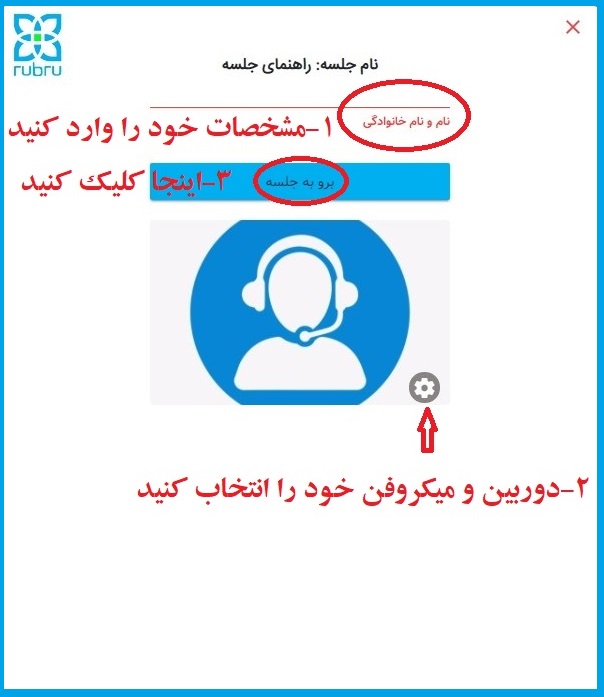
ورود کاربران به جلسه با لینک توکن دار
در این روش لینک توکن دار توسط مدیر رویداد برای شما ارسال می شود، کافی است این لینک را کپی کرده و با یکی از مرورگرها ( ترجیحا Google Chrome ) آن را باز کنید. شما با توجه به نحوه تعریف لینک توسط مدیر به عنوان بیننده یا به عنوان ارائه دهنده وارد جلسه خواهید شد.
تفاوت ورود توسط توکن با ورود توسط لینک عمومی این است که:
الف) لینک عمومی محدودیت ندارد ولی برای لینک توکن دار محدودیت قابل تعریف است
ب) هنگام ورود با لینک عمومی باید نام و نام خانوادگی خود را وارد کنید ولی هنگام ورود با توکن، نام تعریف شده توسط مدیر برای شما نمایش داده می شود و شما لازم نیست نام خود را وارد نمایید
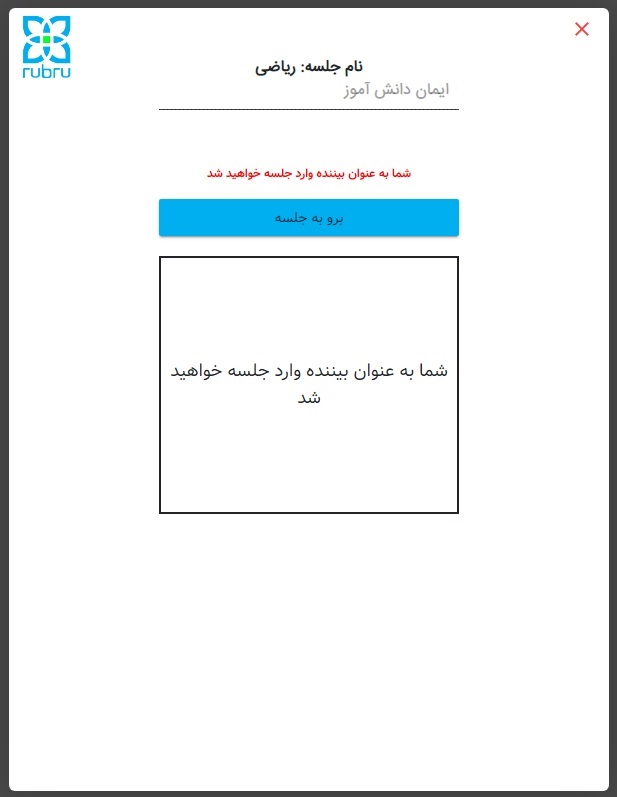
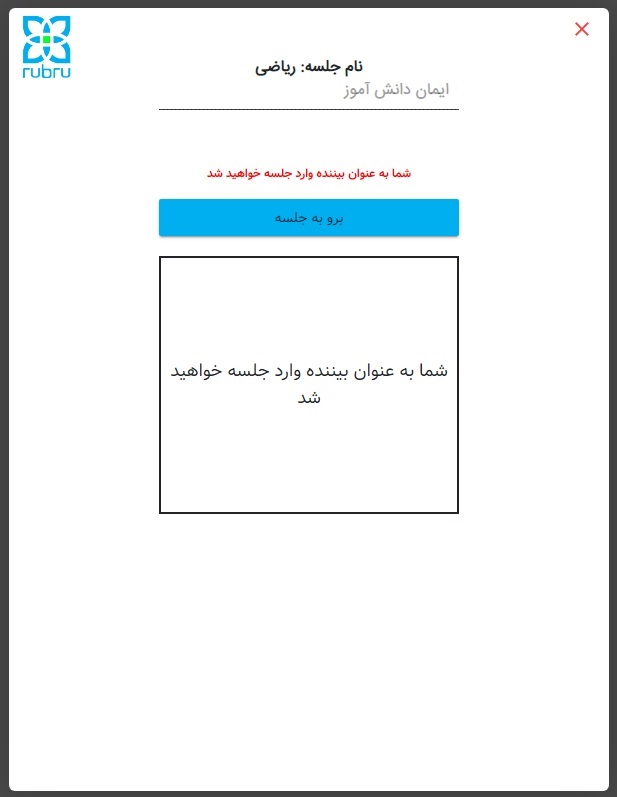
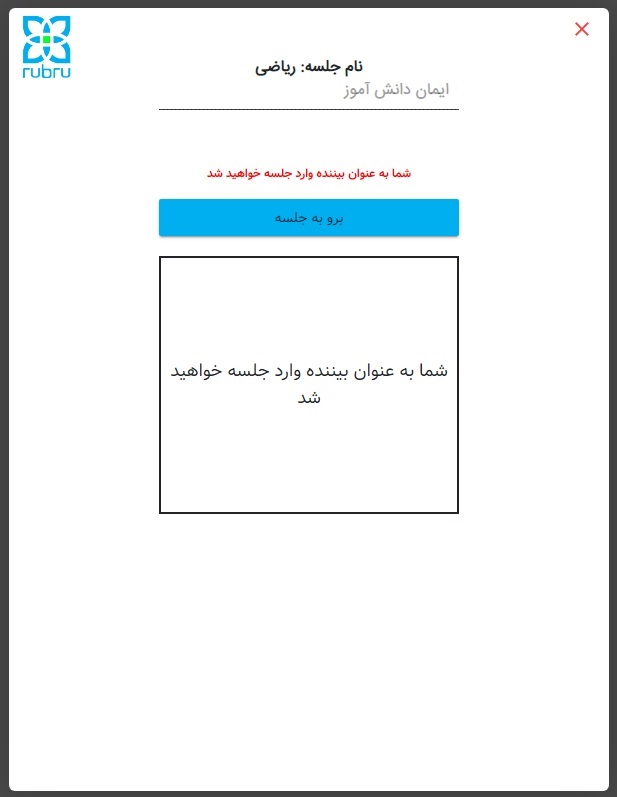
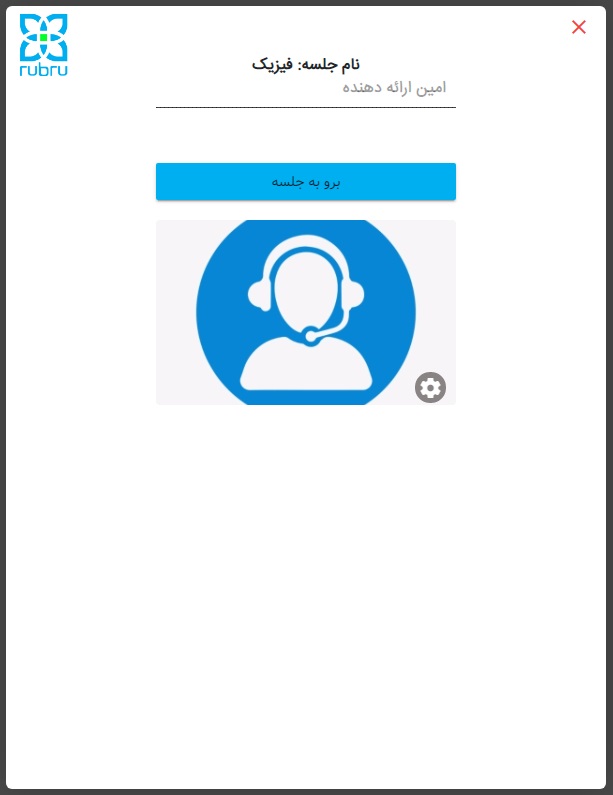
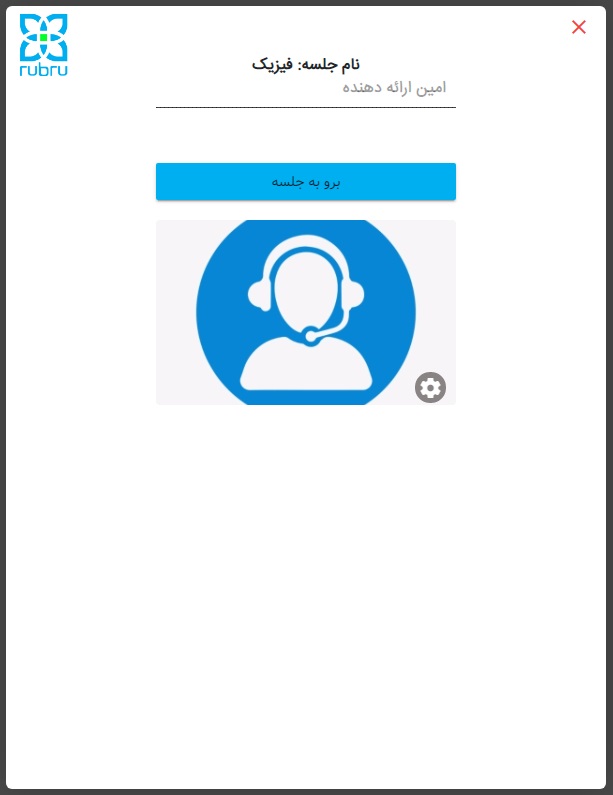
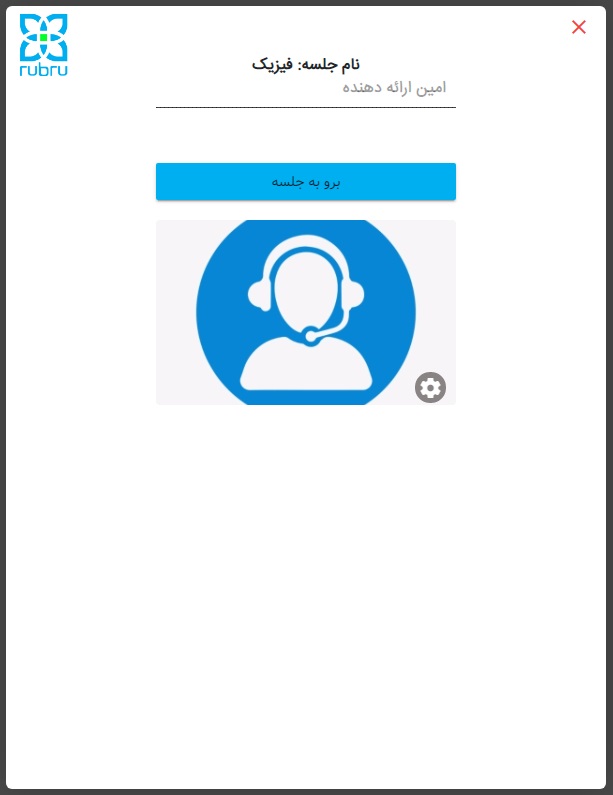
ورود کاربران به جلسه با نام کاربری و رمز عبور
۱-وارد سایت روبرو شوید، در سمت چپ و بالا بر آیکون ورود کلیک کنید:
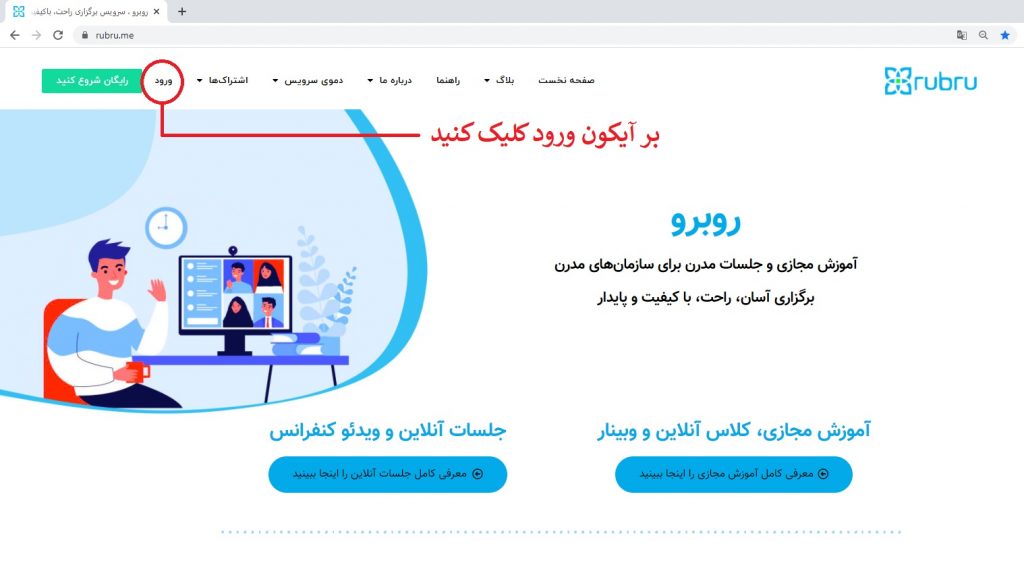
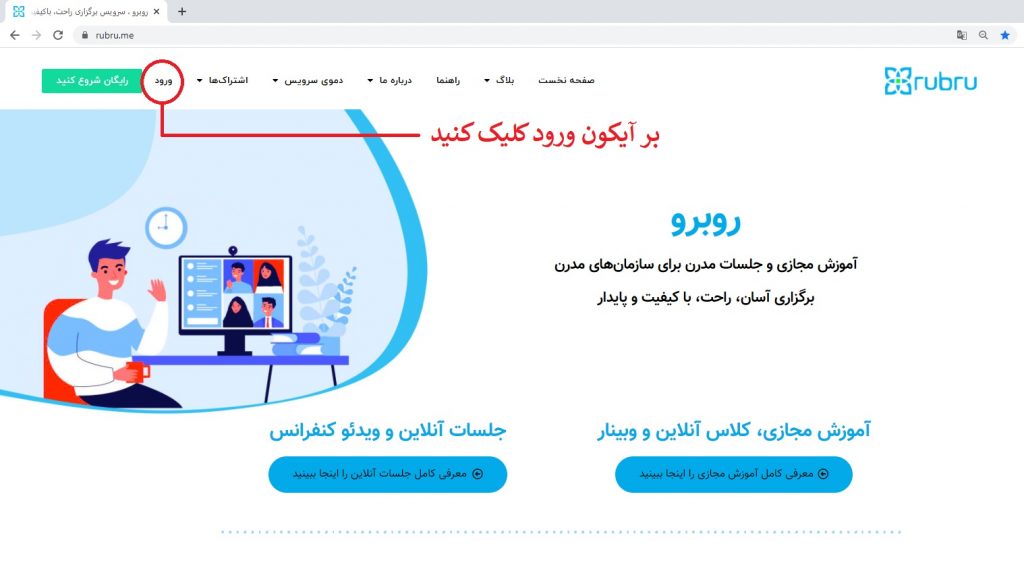
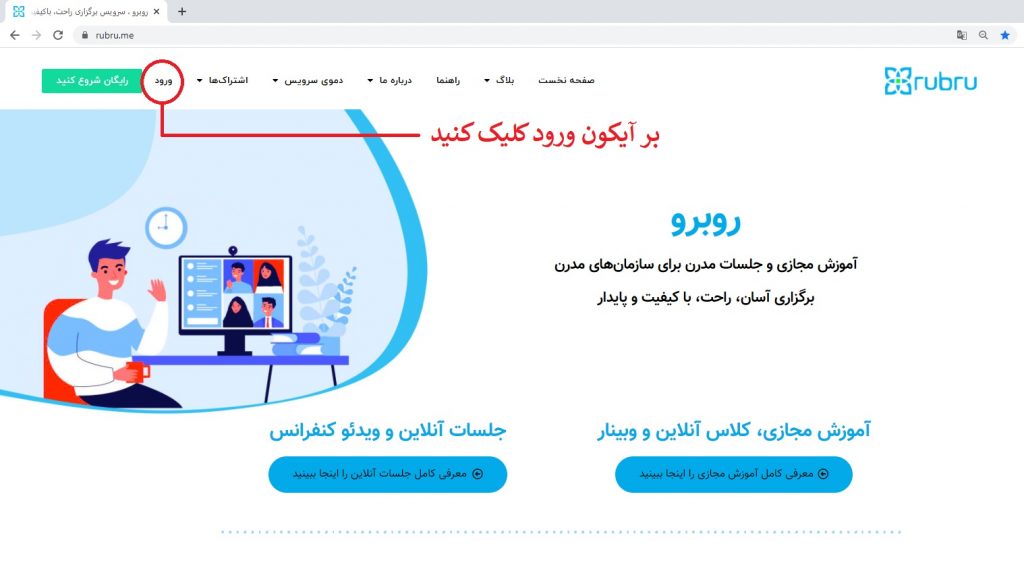
۲-نام کاربری و رمز عبوری که توسط مدیر برای شما ارسال شده است را مطابق تصویر وارد کنید.
۳- بر آیکون ورود کلیک کنید:
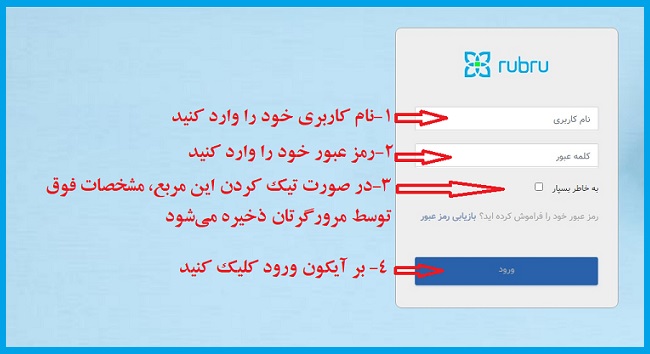
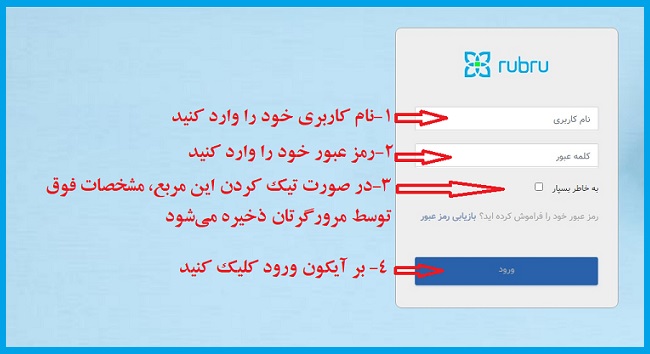
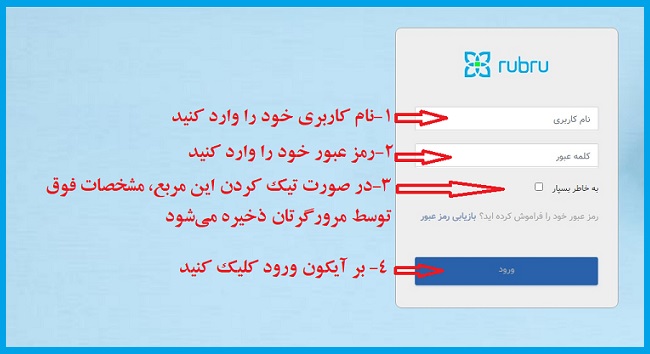
شما وارد پنل کاربری خود شده اید. و می توانید فهرست جلساتی که عضو آن هستید را ببینید. همچنین فهرست جلساتی که زمان آن به اتمام رسیده را می توانید ببینید. همچنین می توانید نام کاربری و رمز عبور خود را تغییر دهید
۴- برای ورود به جلسه بر روی نام جلسه کلیک کنید:
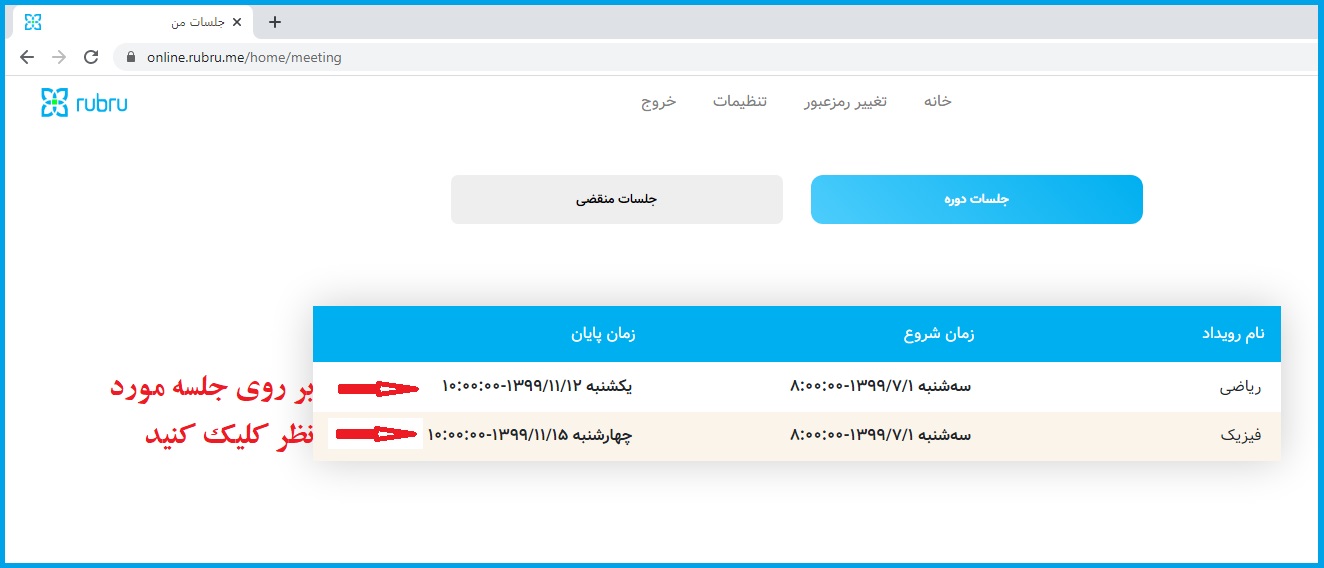
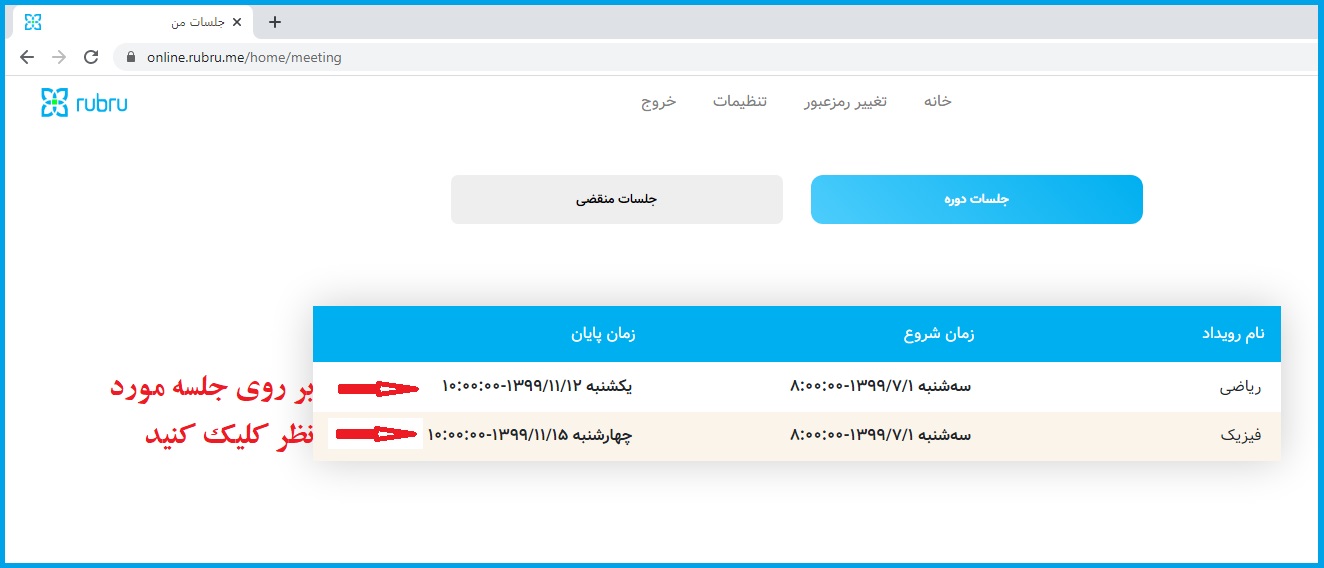
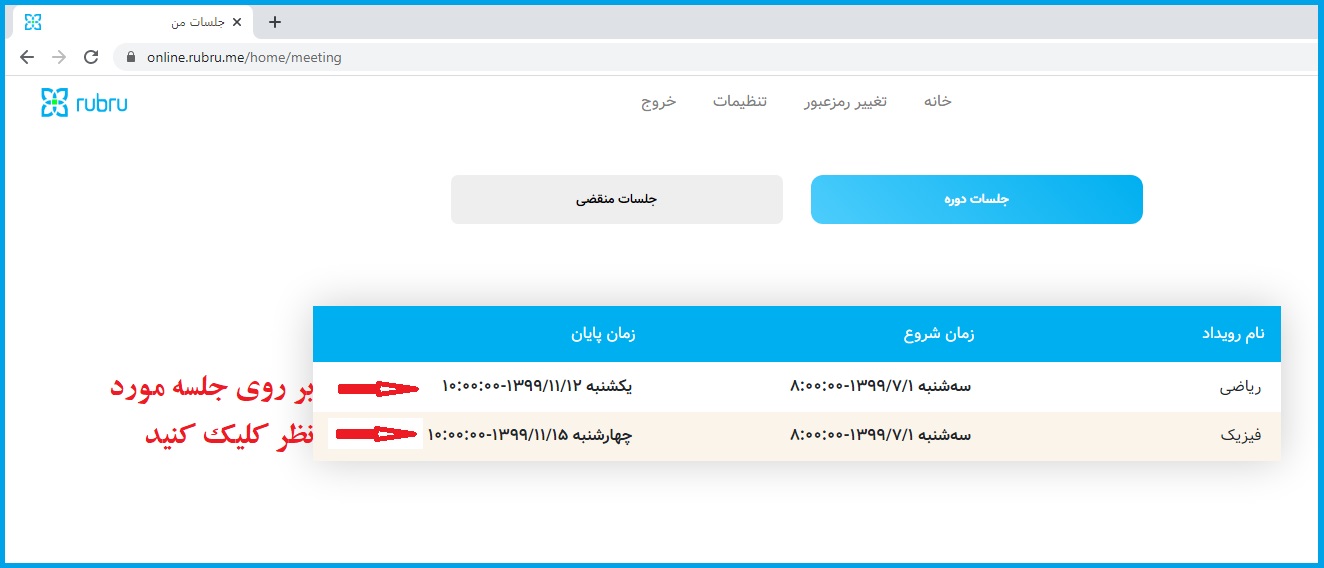
۵-صفحه جدیدی باز می شود، با توجه به نقشی که برای شما تعریف شده پیام متفاوتی برای شما ارسال می شود.
اگر کاربر عادی باشید پیام «شما به عنوان بیننده وارد جلسه خواهید شد» را مشاهده خواهید کرد. در این صورت بر گزینه « برو به جلسه » کلیک کنید.
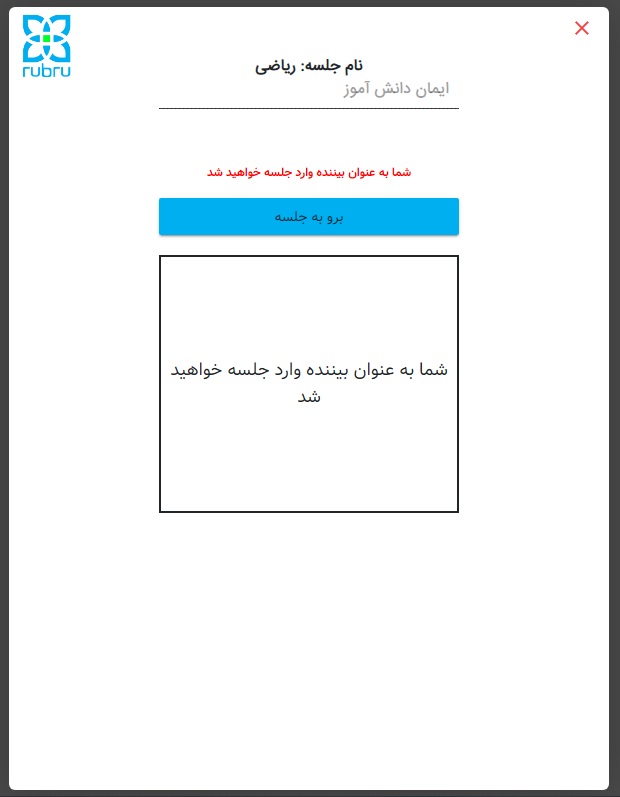
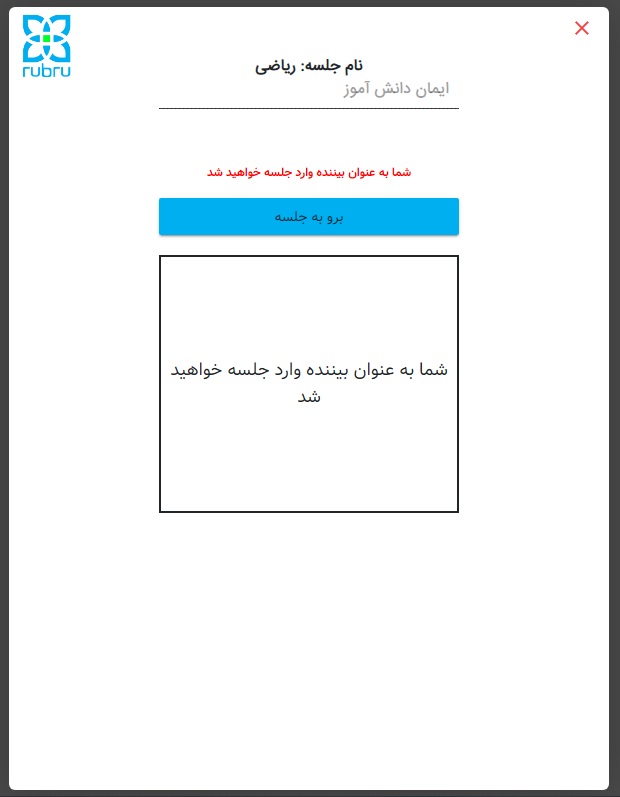
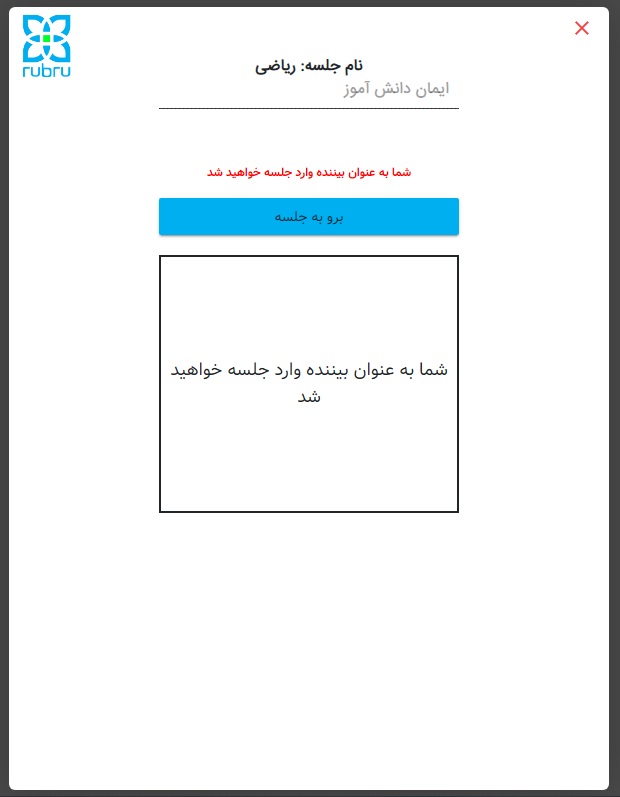
اگر ارائه دهنده یا مدیر جلسه باشید صفحه ای مطابق تصویر زیر خواهید دید:
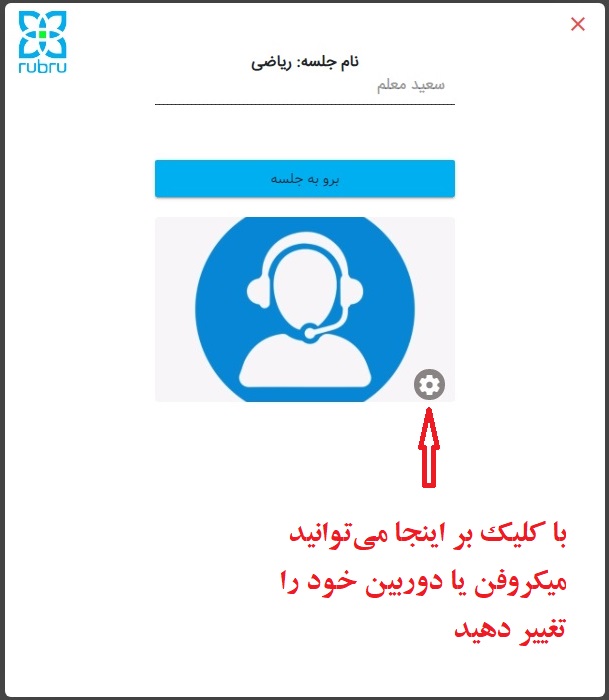
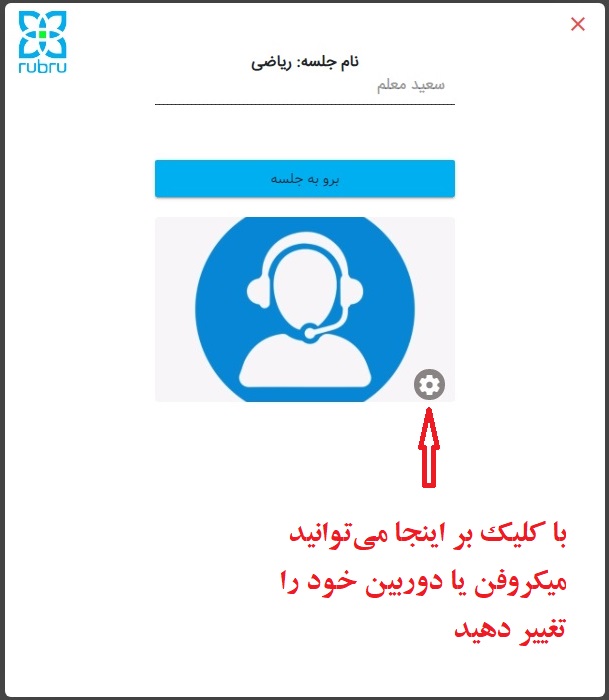
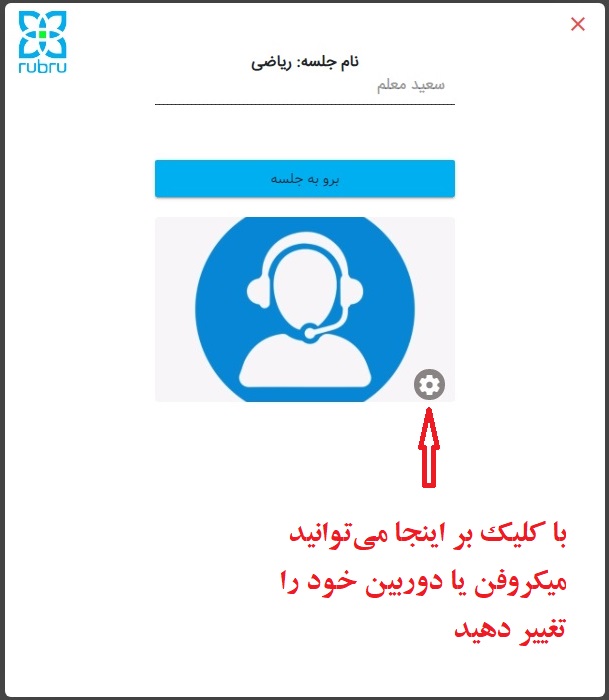
با کلیک بر آیکون تنظیمات می توانید نوع دوربین و میکروفن خود را برای ورود به جلسه تغییر دهید.
سپس بر آیکن برو به جلسه کلیک کنید